3つのトップピック方法でSamsungにオーディオを録音する方法
 投稿者 リサ・オウ / 24年2023月16日00:XNUMX
投稿者 リサ・オウ / 24年2023月16日00:XNUMX良い一日! 学校から帰宅した夕方遅くに、BGM を流しながら自分の声を録音する予定でした。 映画プロジェクトで必要なので録音する必要があります。 ただし、どのツールを使用するかはわかりません。 私はサムスンのユーザーです。 Samsung S21 で音声を録音する方法を教えていただけますか? ご提案をお待ちしております。 よろしくお願いします!
オーディオを録音するときは、高品質のツールを使用することをお勧めします。 録音した音をより良く聞くためです。 しかし、どのツールやアプリケーションを使用できるのでしょうか? 以下に用意した方法を選択して検討してください。 先に進んでください。
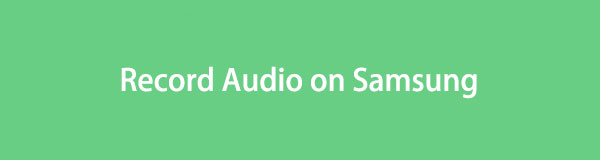
FoneLab Screen Recorderを使用すると、Windows / Macでビデオ、オーディオ、オンラインチュートリアルなどをキャプチャでき、サイズを簡単にカスタマイズしたり、ビデオやオーディオを編集したりできます。
- Windows / Macでビデオ、オーディオ、ウェブカメラを録画し、スクリーンショットを撮ります。
- 保存する前にデータをプレビューします。
- 安全で使いやすいです。

ガイド一覧
パート 1. Samsung ボイスレコーダーを介して Samsung に音声を録音する方法
もしかしたら、Samsung にオーディオ レコーダーが内蔵されているかどうか疑問に思っている方もいるかもしれません。 音声やオーディオを録音するために使用できるアプリケーションがプリインストールされています。 このアプリケーションは Samsung Voice Recorder と呼ばれます。 このアプリケーションを活用すると非常に便利です。 音声を録音するときに、その一部をブックマークできます。 この場合、録音側に兆候が現れます。
ただし、Google Play ストアのアプリケーションの説明を見ると、テキスト読み上げ機能があることがわかります。 ただし、この機能は Samsung 携帯電話のすべてのモデルで利用できるわけではありません。
とにかく、Samsung がプレインストールされたアプリケーションを使用して音声を録音する方法を以下でご覧ください。 進む。
ステップ 1申請書をお持ちでない方はこちらからお進みください Google Playストア。 その後、検索してください サムスンボイスレコーダー 言葉。 をタップします。 インストールを開始する ボタンを押して、 Open ボタンをクリックして後でアプリケーションを起動します。 録音の準備をして、 赤い丸 中央下のアイコンをクリックして開始します。
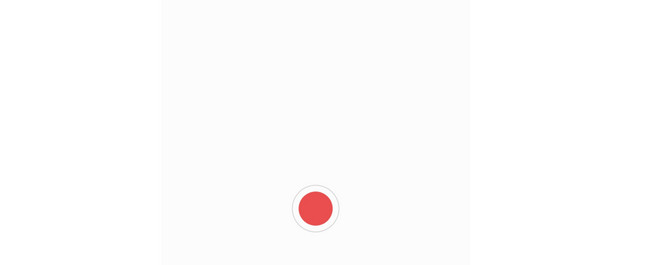
ステップ 2上部に録画の時間間隔が表示されます。 ご覧のとおり、 ブックマークアイコン 中央に置かれます。 ボタンをタップして、オーディオ録音にブックマークを追加できます。 をタップしてください ボックスアイコン 録音を停止するには、右下隅にある。
ステップ 3アプリケーションにより、保存インターフェイスが表示されます。 ファイルの名前を変更し、[保存] アイコンをタップして、録音された音声を Samsung 携帯電話に保存してください。 をタップするとファイルが表示されます リスト アプリケーションの最初のインターフェースにあるボタン。
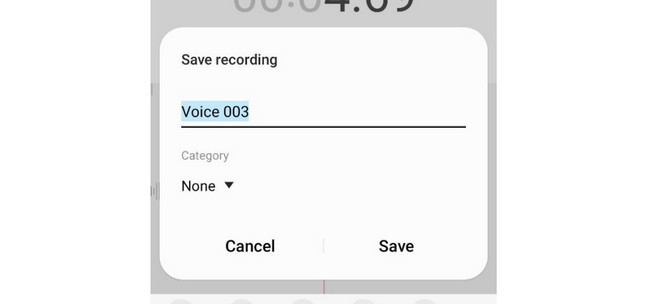
FoneLab Screen Recorderを使用すると、Windows / Macでビデオ、オーディオ、オンラインチュートリアルなどをキャプチャでき、サイズを簡単にカスタマイズしたり、ビデオやオーディオを編集したりできます。
- Windows / Macでビデオ、オーディオ、ウェブカメラを録画し、スクリーンショットを撮ります。
- 保存する前にデータをプレビューします。
- 安全で使いやすいです。
パート 2. Voice Recorder Pro を使用して Samsung に音声を録音する方法
Voice Recorder Pro は、Google Play ストアに存在する主要なオーディオ レコーダーの XNUMX つです。 ユーザーからも高い信頼を得ています。 ただし、サムスンの携帯電話でアプリケーションを使用すると同じ問題が発生します。
レビューには、アプリケーションに不快な広告が含まれていると記載されていました。 これらの広告は画面に一度だけ表示されるわけではありません。 これらは画面上のどこにでも表示され、消えることはありません。 これらの広告のせいで、アプリケーションの動作が遅くなり、場合によってはクラッシュすることがあります。 アプリ上の広告を削除するようなオプションはありません。
とにかく、以下の Samsung S20 およびその他のモデルでオーディオを録音する方法を学びましょう。 お進みください。
ステップ 1Samsung スマートフォンの Google Play ストアから最初の Voice Recorder Pro をダウンロードします。 その後アプリケーションを開きます。 後で表示されます。 マイク アプリの最初のインターフェースにあるアイコン。 タップして音声録音を開始してください。
ステップ 2音声録音の進行中は、上部に時間間隔が表示されます。 をタップしてください ポーズ 録音を一時停止したい場合は、アイコンをクリックします。 一方、 をタップしてください。 ボックスアイコン 録音を停止します。
ステップ 3アプリケーションにより、作成した録音のリストが表示されます。 録音された音声に対していくつかのアクションを実行できます。 共有、名前変更、削除、または開くことができます。 アプリケーションの設定を選択します。
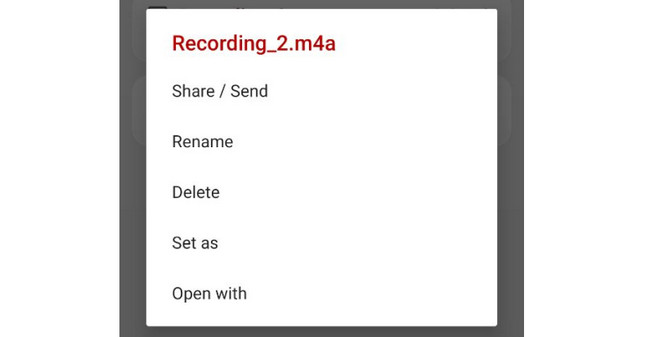
パート 3. FoneLab Screen Recorder を使用して Samsung にオーディオを録音する方法
また、サードパーティのツールをコンピュータにダウンロードして、Samsung にオーディオを録音することもできます。 FoneLabスクリーンレコーダー! このツールは、Samsung に音声を録音できます。 これに加えて、システム サウンド機能をオンにして、Samsung 携帯電話のサウンドをキャプチャすることができます。 このツールのもう XNUMX つの優れた点は、設定をカスタマイズできることです。 録音、出力、サウンド、カメラ設定などがあります。
FoneLab Screen Recorderを使用すると、Windows / Macでビデオ、オーディオ、オンラインチュートリアルなどをキャプチャでき、サイズを簡単にカスタマイズしたり、ビデオやオーディオを編集したりできます。
- Windows / Macでビデオ、オーディオ、ウェブカメラを録画し、スクリーンショットを撮ります。
- 保存する前にデータをプレビューします。
- 安全で使いやすいです。
さらに、録音したファイルの宛先パスを設定できます。 ディレクトリ設定に移動するだけです。 Samsung S22 およびその他のモデルでオーディオを録音する方法については、以下を参照してください。 進む。
ステップ 1FoneLab スクリーンレコーダーをダウンロードしてください。 をクリックするだけです。 無料ダウンロード 公式サイトのボタンをクリックしてください。 後でセットアップして起動します。
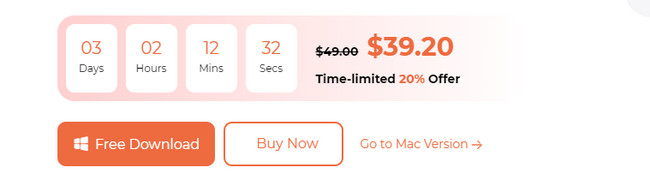
ステップ 2まず、ツールの関連アプリケーションをダウンロードする必要があります。 に行きます Google Playストア サムスンで。 を検索してください FoneLabミラー ダウンロードしてください。 その後、ソフトウェアに戻って、 電話 右のボタン。
ステップ 3携帯電話のオペレーティング システムを選択します。 Samsung 製の携帯電話を使用しているため、 Androidレコーダー ボタン。 その後、電話をコンピュータの WLAN と IP アドレスに接続してください。 使用する接続方法を選択してください。 検出、PINコード、QRコードを選択できます。 後は画面上の指示に従ってください。
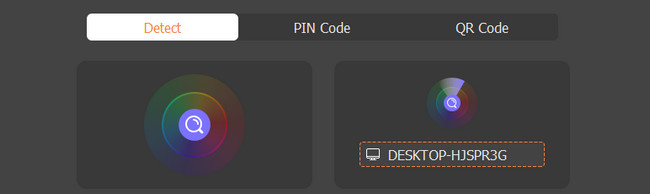
ステップ 4接続プロセスが成功すると、ソフトウェアに Samsung 画面が表示されます。 をタップするだけです。 スマートフォンで、すぐに開始 サムスン製携帯電話のボタン。 その後、 をタップしてください。 レコードアイコン 一番下にあります。 音声録音はすぐに開始されます。
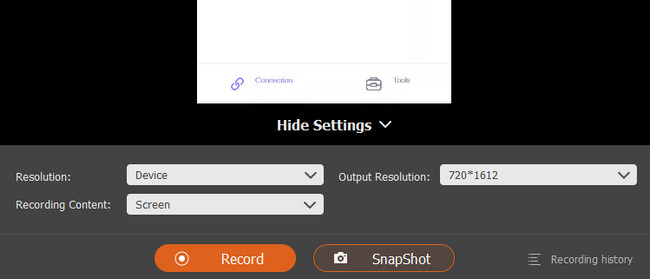
FoneLab Screen Recorderを使用すると、Windows / Macでビデオ、オーディオ、オンラインチュートリアルなどをキャプチャでき、サイズを簡単にカスタマイズしたり、ビデオやオーディオを編集したりできます。
- Windows / Macでビデオ、オーディオ、ウェブカメラを録画し、スクリーンショットを撮ります。
- 保存する前にデータをプレビューします。
- 安全で使いやすいです。
パート 4. Samsung でオーディオを録音する方法に関する FAQ
1. スクリーンレコーダーは音声を録音しますか?
すべてのスクリーンレコーダーが画面の録画中に音声を録音できるわけではありません。 ただし、一部のスクリーンレコーダーでは、画面の録画中に音声や背景ノイズを記録できます。 この良い例は次のとおりです。 FoneLabスクリーンレコーダー。 画面、バックグラウンドオーディオ、プロセス中のシステムサウンドを同時に記録できます。
2. Samsung の携帯電話が通話を録音できないのはなぜですか?
Samsung 通話の録音に使用するレコーダーの設定を確認する必要があります。 Samsung の通話を録音するためのアプリケーションまたはツールの許可を許可していない可能性があります。 さらに悪いことに、アプリケーションやプログラムは通話や音声の録音をサポートしていません。
Samsung で音声を録音する方法を学習していただければ幸いです。 この中でどれを使いましたか? ぜひご検討ください。 FoneLabスクリーンレコーダー。 これは、画面、音声、システム サウンドの記録に使用できるサードパーティ ツールです。 ソフトウェアをダウンロードして、その全機能を体験してください。 ありがとう!
FoneLab Screen Recorderを使用すると、Windows / Macでビデオ、オーディオ、オンラインチュートリアルなどをキャプチャでき、サイズを簡単にカスタマイズしたり、ビデオやオーディオを編集したりできます。
- Windows / Macでビデオ、オーディオ、ウェブカメラを録画し、スクリーンショットを撮ります。
- 保存する前にデータをプレビューします。
- 安全で使いやすいです。
